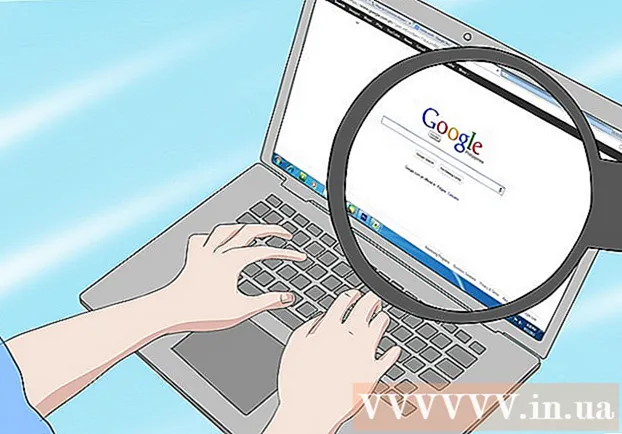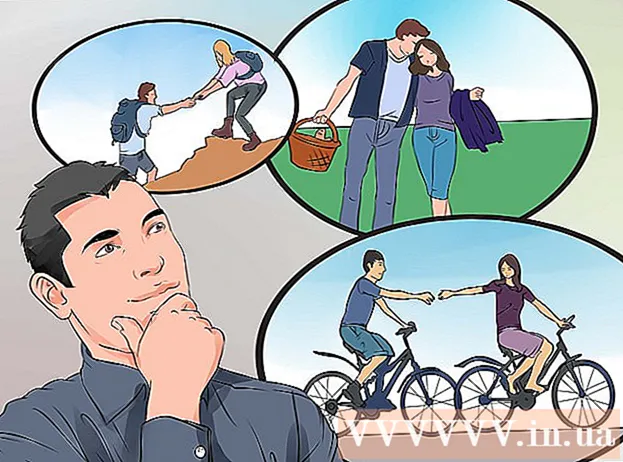Аўтар:
Eric Farmer
Дата Стварэння:
12 Марш 2021
Дата Абнаўлення:
1 Ліпень 2024

Задаволены
- крокі
- Метад 1 з 4: З дапамогай правай кнопкі мышы
- Метад 2 з 4: З дапамогай функцыі «Выпраўленні»
- Метад 3 з 4: Рукапісны ўвод заўвагі
- Метад 4 з 4: Адказ на заўвагу
- парады
З гэтага артыкула вы даведаецеся, як дадаваць каментары (заўвагі) ў дакументах Microsoft Word.
крокі
Метад 1 з 4: З дапамогай правай кнопкі мышы
 1 Двойчы пстрыкніце па дакуменце Word, у якім трэба дадаць заўвагу. Дакумент адкрыецца ў праграме Microsoft Word.
1 Двойчы пстрыкніце па дакуменце Word, у якім трэба дадаць заўвагу. Дакумент адкрыецца ў праграме Microsoft Word.  2 Перацягнуць курсор над патрэбным тэкстам. Так вы вылучыце тэкст. Вылучыце ўвесь тэкст, які трэба пракаментаваць (напрыклад, прапановы, альбо абзац).
2 Перацягнуць курсор над патрэбным тэкстам. Так вы вылучыце тэкст. Вылучыце ўвесь тэкст, які трэба пракаментаваць (напрыклад, прапановы, альбо абзац).  3 Пстрыкніце правай кнопкай мышы (або двума пальцамі па тачпаду) па вылучанага тэксту. Адкрыецца кантэкстнае меню.
3 Пстрыкніце правай кнопкай мышы (або двума пальцамі па тачпаду) па вылучанага тэксту. Адкрыецца кантэкстнае меню.  4 Націсніце Стварыць заўвагу. Гэтая опцыя знаходзіцца ў ніжняй частцы кантэкстнага меню.
4 Націсніце Стварыць заўвагу. Гэтая опцыя знаходзіцца ў ніжняй частцы кантэкстнага меню.  5 Увядзіце тэкст камэнтара. Яно адлюструецца ў правай частцы акна Microsoft Word.
5 Увядзіце тэкст камэнтара. Яно адлюструецца ў правай частцы акна Microsoft Word.  6 Пстрыкніце па любой з дакумэнтаў. Так рэжым каментавання будзе зачынены, і вы зможаце стварыць заўвагі да іншага падзелу тэксту.
6 Пстрыкніце па любой з дакумэнтаў. Так рэжым каментавання будзе зачынены, і вы зможаце стварыць заўвагі да іншага падзелу тэксту. - Абавязкова захавайце дакумент перад тым, як закрыць яго; у адваротным выпадку заўвагі не захаваюцца.
Метад 2 з 4: З дапамогай функцыі «Выпраўленні»
 1 Двойчы пстрыкніце па дакуменце Word, у якім трэба дадаць заўвагу. Дакумент адкрыецца ў праграме Microsoft Word.
1 Двойчы пстрыкніце па дакуменце Word, у якім трэба дадаць заўвагу. Дакумент адкрыецца ў праграме Microsoft Word.  2 Пстрыкніце па ўкладцы Рэцэнзаванне. Ўкладкі знаходзяцца ў верхняй частцы акна Word. Адкрыецца шэраг опцый, якія дазволяць адрэдагаваць дакумент.
2 Пстрыкніце па ўкладцы Рэцэнзаванне. Ўкладкі знаходзяцца ў верхняй частцы акна Word. Адкрыецца шэраг опцый, якія дазволяць адрэдагаваць дакумент.  3 Націсніце Выпраўленні. Гэтая опцыя знаходзіцца ў верхняй сярэдняй частцы акна Word. Так вы активируете функцыю «Выпраўленні».
3 Націсніце Выпраўленні. Гэтая опцыя знаходзіцца ў верхняй сярэдняй частцы акна Word. Так вы активируете функцыю «Выпраўленні».  4 Адкрыйце меню побач з Выпраўленні. У ім вы знойдзеце наступныя опцыі:
4 Адкрыйце меню побач з Выпраўленні. У ім вы знойдзеце наступныя опцыі: - выпраўлення - злева ад дададзенага або аддаленага тэксту з'явіцца вертыкальная чырвоная рыса, але іншыя выпраўлення адлюстраваны не будуць;
- усе выпраўлення - злева адлюструюцца ўсе змены, унесеныя ў дакумент, у выглядзе чырвонага тэксту і палёў каментароў;
- без выпраўленняў - адлюструецца дакумент са зменамі, унесенымі ў зыходны дакумент, але без вылучэння колерам і без каментароў;
- арыгінал - адкрыецца зыходны дакумент без зменаў.
 5 Націсніце Усе выпраўлення. З дапамогай гэтай опцыі можна дадаваць заўвагі.
5 Націсніце Усе выпраўлення. З дапамогай гэтай опцыі можна дадаваць заўвагі.  6 Перацягнуць курсор над патрэбным тэкстам. Так вы вылучыце тэкст. Вылучыце ўвесь тэкст, які трэба пракаментаваць (напрыклад, прапановы, альбо абзац).
6 Перацягнуць курсор над патрэбным тэкстам. Так вы вылучыце тэкст. Вылучыце ўвесь тэкст, які трэба пракаментаваць (напрыклад, прапановы, альбо абзац).  7 Націсніце Стварыць заўвагу. Гэтая опцыя знаходзіцца пасярэдзіне ўкладкі «Рэцэнзаванне» у верхняй частцы акна Word.
7 Націсніце Стварыць заўвагу. Гэтая опцыя знаходзіцца пасярэдзіне ўкладкі «Рэцэнзаванне» у верхняй частцы акна Word.  8 Увядзіце тэкст камэнтара. Яно адлюструецца ў правай частцы акна Microsoft Word.
8 Увядзіце тэкст камэнтара. Яно адлюструецца ў правай частцы акна Microsoft Word.  9 Пстрыкніце па любой з дакумэнтаў. Так рэжым каментавання будзе зачынены, і вы зможаце стварыць заўвагі да іншага падзелу тэксту.
9 Пстрыкніце па любой з дакумэнтаў. Так рэжым каментавання будзе зачынены, і вы зможаце стварыць заўвагі да іншага падзелу тэксту. - Абавязкова захавайце дакумент перад тым, як закрыць яго; у адваротным выпадку заўвагі не захаваюцца.
Метад 3 з 4: Рукапісны ўвод заўвагі
 1 Двойчы пстрыкніце па дакуменце Word, у якім трэба дадаць каментар. Дакумент адкрыецца ў праграме Microsoft Word.
1 Двойчы пстрыкніце па дакуменце Word, у якім трэба дадаць каментар. Дакумент адкрыецца ў праграме Microsoft Word.  2 Пстрыкніце па ўкладцы Рэцэнзаванне. Ўкладкі знаходзяцца ў верхняй частцы акна Word. Адкрыецца шэраг опцый, якія дазволяць адрэдагаваць дакумент.
2 Пстрыкніце па ўкладцы Рэцэнзаванне. Ўкладкі знаходзяцца ў верхняй частцы акна Word. Адкрыецца шэраг опцый, якія дазволяць адрэдагаваць дакумент.  3 Націсніце Выпраўленні. Гэтая опцыя знаходзіцца ў верхняй сярэдняй частцы акна Word. Так вы активируете функцыю «Выпраўленні».
3 Націсніце Выпраўленні. Гэтая опцыя знаходзіцца ў верхняй сярэдняй частцы акна Word. Так вы активируете функцыю «Выпраўленні».  4 Адкрыйце меню побач з Выпраўленні. У ім вы знойдзеце наступныя опцыі:
4 Адкрыйце меню побач з Выпраўленні. У ім вы знойдзеце наступныя опцыі: - выпраўлення - злева ад дададзенага або аддаленага тэксту з'явіцца вертыкальная чырвоная рыса, але іншыя выпраўлення адлюстраваны не будуць;
- усе выпраўлення - злева адлюструюцца ўсе змены, унесеныя ў дакумент, у выглядзе чырвонага тэксту і палёў каментароў;
- без выпраўленняў - адлюструецца дакумент са зменамі, унесенымі ў зыходны дакумент, але без вылучэння колерам і без каментароў;
- арыгінал - адкрыецца зыходны дакумент без зменаў.
 5 Націсніце Усе выпраўлення. З дапамогай гэтай опцыі можна дадаваць заўвагі.
5 Націсніце Усе выпраўлення. З дапамогай гэтай опцыі можна дадаваць заўвагі.  6 Націсніце Рукапісны ўвод. Гэтая опцыя знаходзіцца ў верхнім правым куце часткі «Заўвагі» на панэлі інструментаў у верхняй частцы старонкі.
6 Націсніце Рукапісны ўвод. Гэтая опцыя знаходзіцца ў верхнім правым куце часткі «Заўвагі» на панэлі інструментаў у верхняй частцы старонкі.  7 Калі ласка, увядзіце каментар. Зрабіце гэта на панэлі ў правай частцы старонкі.
7 Калі ласка, увядзіце каментар. Зрабіце гэта на панэлі ў правай частцы старонкі. - Калі на кампутары няма сэнсарнага экрана, увядзіце нататка з дапамогай мышы.
- Гарызантальныя лініі на панэлі знікнуць, калі вы зачыніце рэжым каментавання.
 8 Пстрыкніце па любой з дакумэнтаў. Так рэжым каментавання будзе зачынены, і вы зможаце стварыць заўвагі да іншага падзелу тэксту.
8 Пстрыкніце па любой з дакумэнтаў. Так рэжым каментавання будзе зачынены, і вы зможаце стварыць заўвагі да іншага падзелу тэксту. - Абавязкова захавайце дакумент перад тым, як закрыць яго; у адваротным выпадку заўвагі не захаваюцца.
Метад 4 з 4: Адказ на заўвагу
 1 Двойчы пстрыкніце па дакуменце Word, у якім трэба дадаць заўвагу. Дакумент адкрыецца ў праграме Microsoft Word.
1 Двойчы пстрыкніце па дакуменце Word, у якім трэба дадаць заўвагу. Дакумент адкрыецца ў праграме Microsoft Word.  2 Навядзіце курсор на заўвагу. Пад ім адлюструюцца дзве опцыі.
2 Навядзіце курсор на заўвагу. Пад ім адлюструюцца дзве опцыі.  3 Пстрыкніце па Адказаць. Гэта левая опцыя, якая адлюструецца пад заўвагай.
3 Пстрыкніце па Адказаць. Гэта левая опцыя, якая адлюструецца пад заўвагай.  4 Калі ласка, увядзіце адказ. Ён адлюструецца пад зыходным заўвагай (з водступам).
4 Калі ласка, увядзіце адказ. Ён адлюструецца пад зыходным заўвагай (з водступам).  5 Пстрыкніце па любой з дакумэнтаў. Так рэжым каментавання будзе зачынены.
5 Пстрыкніце па любой з дакумэнтаў. Так рэжым каментавання будзе зачынены.
парады
- Націсніце «Выдаліць» пад заўвагай, каб выдаліць яго.